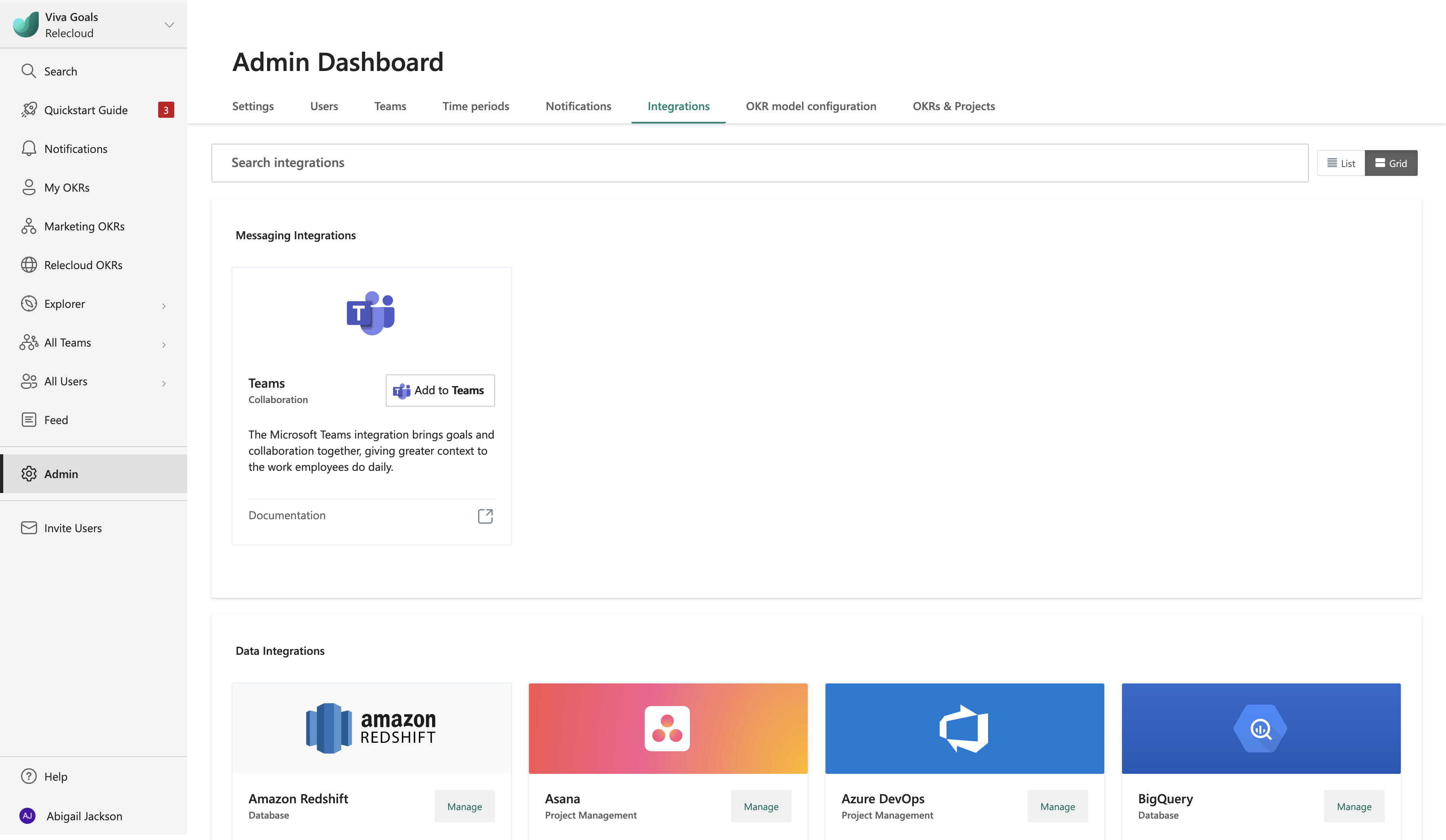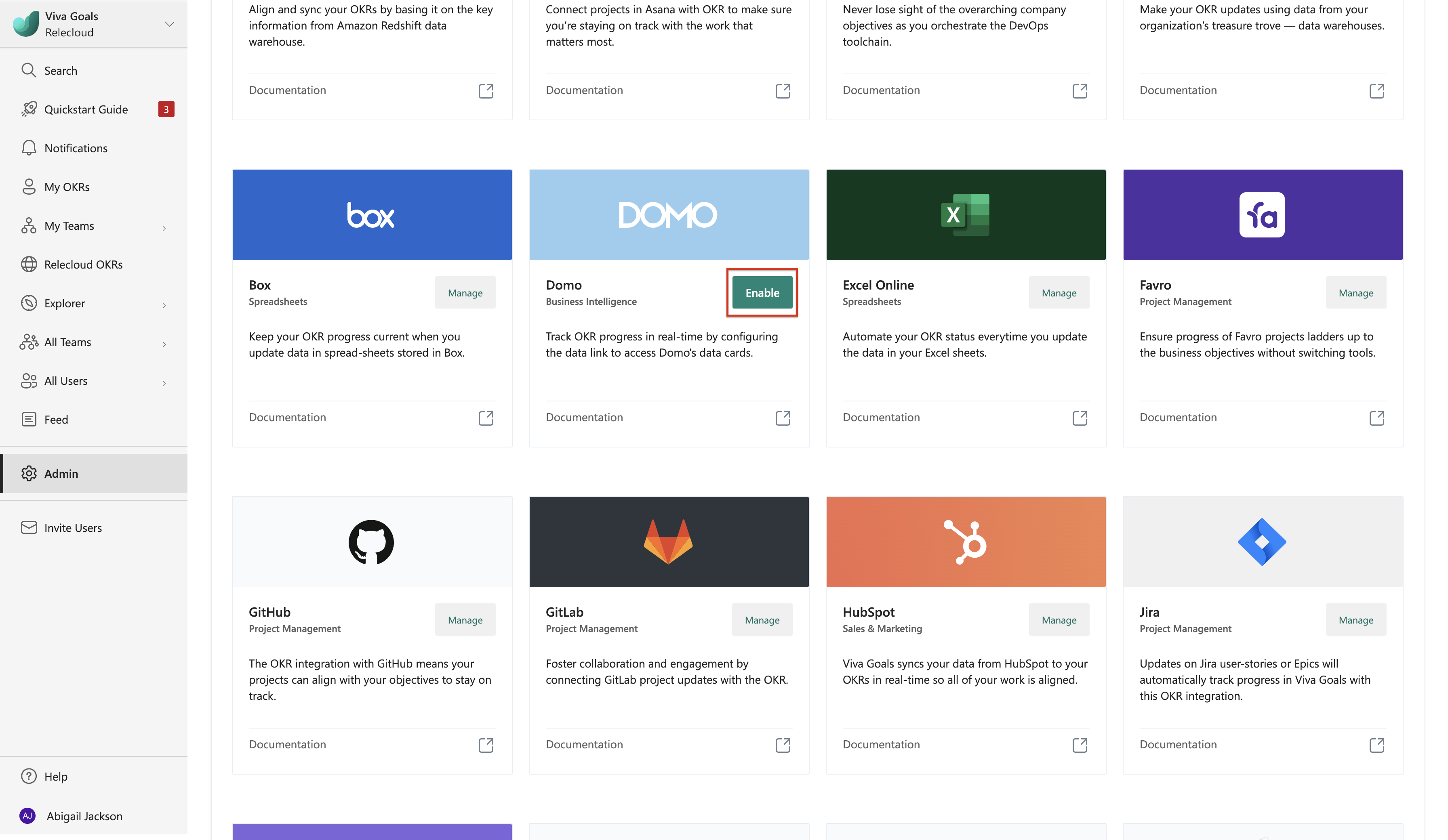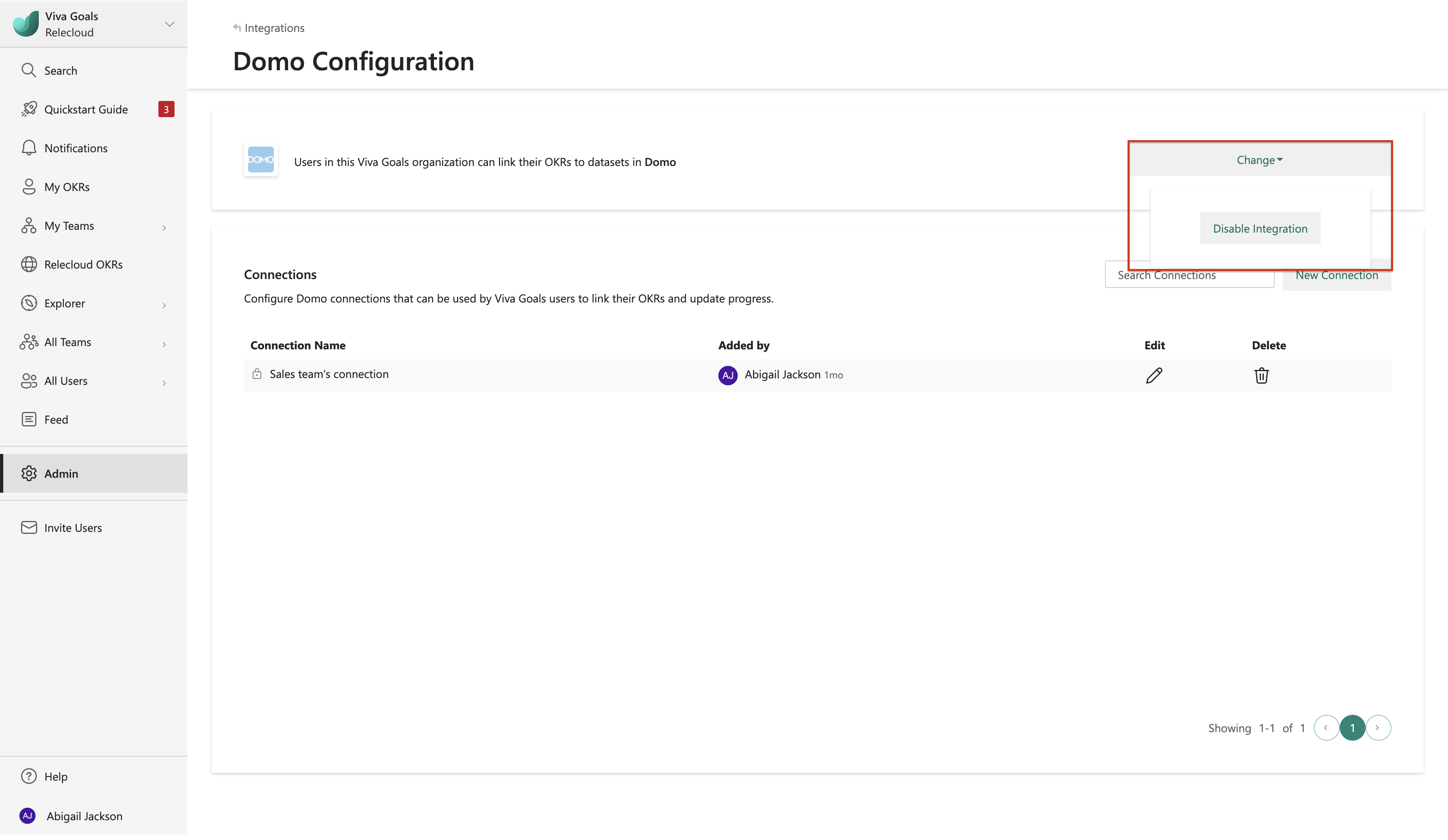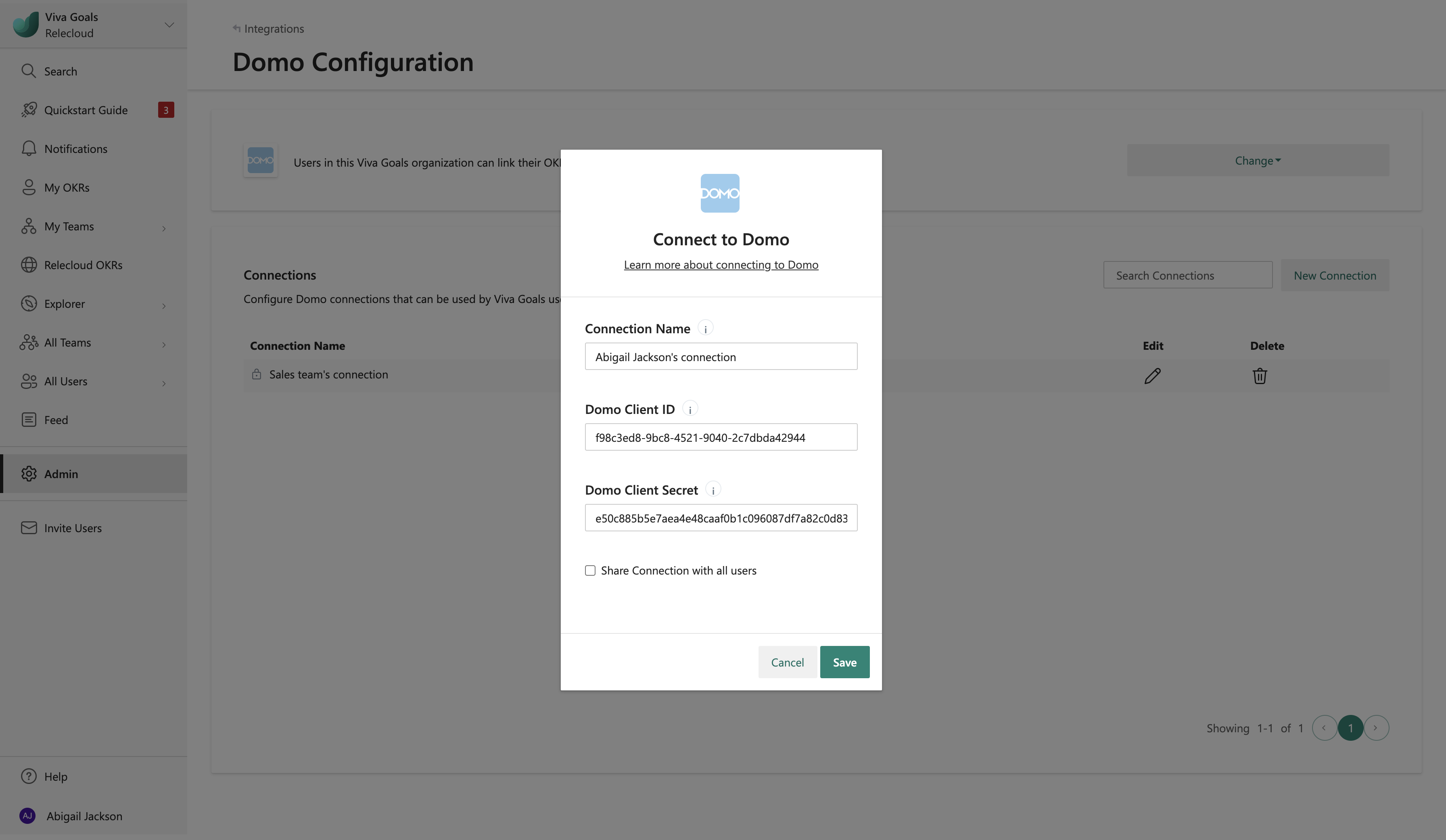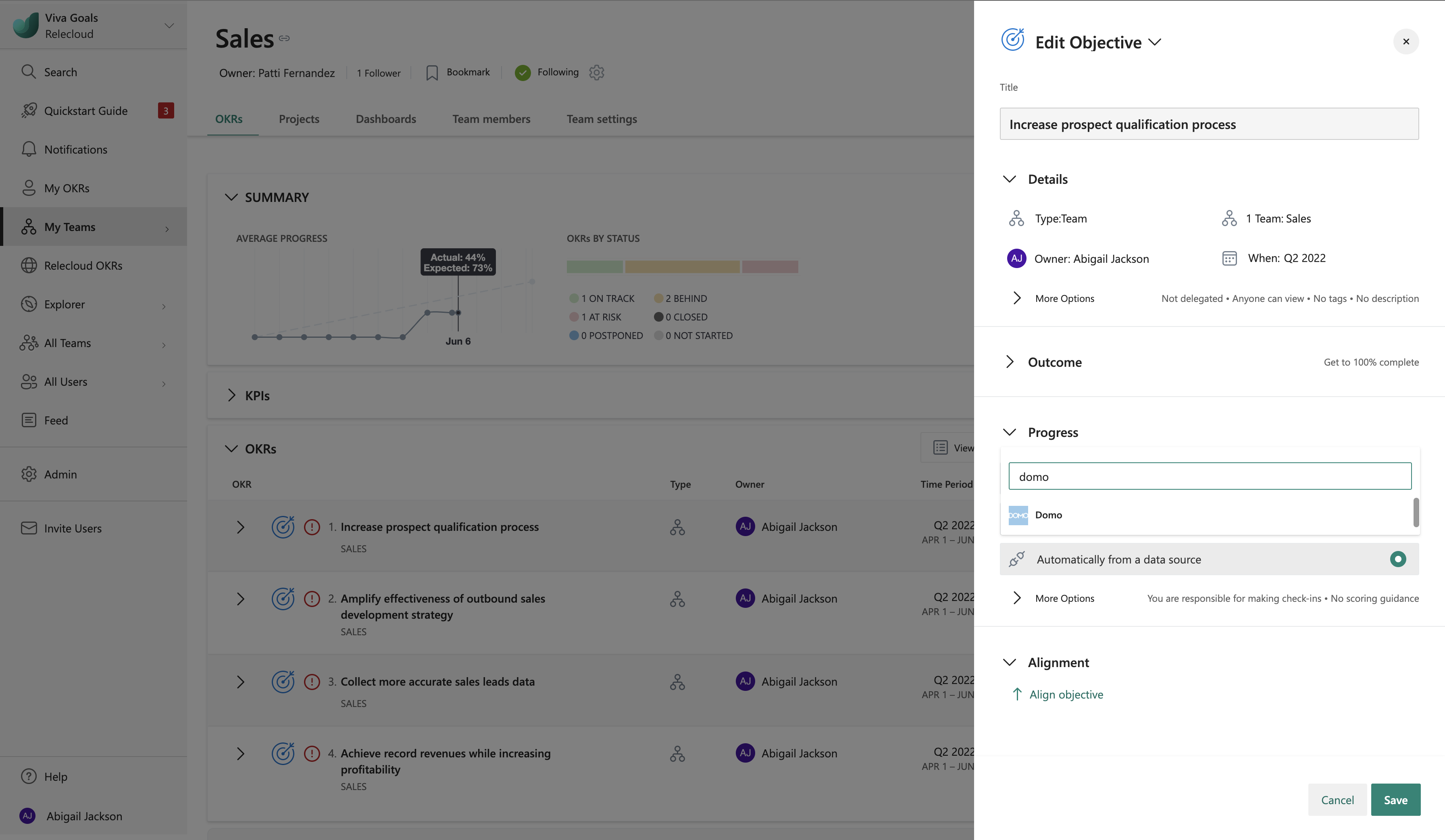Domo 集成
ThViva Goals Domo 集成可实现 OKR 进度的自动实时跟踪。
我们来考虑以下示例:使用 Domo 卡可视化销售团队的结盘率:季度至今 (QTD) 与目标。 配置 Domo 集成并在 Viva Goals 中设置数据链接时,如果已在 Domo 中实现所有数据集成、聚合和关键绩效指标 (KPI) 可视化效果,则可以连接到其他源销售系统。 Viva Goals将自动更新 OKR 进度,从而节省时间,并将所有数据和进度放在一个位置。
Viva Goals管理员可以按照以下步骤启用 Domo 集成:
在 “连接” 部分中,选择“ 新建连接”。 在出现的弹出窗口中,按照提示使用 Domo 客户端 ID 和机密配置 Domo 连接。 连接可以与所有用户共享,也可以设为专用连接。 还可以从同一部分编辑已保存的 Domo 连接。
若要创建 Domo 客户端 ID 和机密,请访问 https://developer.domo.com/new-client 并使用 Domo 域和凭据登录。 输入 “名称” 和“ 说明 详细信息”,然后选择“ 数据 ”作为 “应用程序范围”。
连接完成后,用户可以编辑其Viva Goals OKR 以设置数据链接,以直接从其 Domo 数据集跟踪进度。
备注
Domo 集成仅适用于 KPI (成功指标) 用于衡量 OKR 成功的方法,而不适用于 完成百分比 方法。
创建/编辑目标或关键结果时,请选择“ 添加集成”。 从集成列表中选择 “Domo ”。
如果尚未配置 Domo 连接,Viva Goals允许用户配置连接。 如果已配置,Viva Goals允许用户选择连接并设置数据链接。
在显示的对话框中,按照提示设置 Domo 数据链接。
选择“ 连接”,从所选数据集中可用的度量值/维度列表中输入 数据集 ID 和 KPI 。
备注
若要获取 DataSet-ID:请登录到 Domo 实例,然后选择卡下提到的数据集名称。
从“数据集”页的 URL 复制 36 个字符的 DataSet-ID。
如果 KPI 有多个值,并且你拥有 Domo 数据集中所有销售团队成员的 结算率 ,则可以对值集应用函数 (sum/average/count) 。 例如,整个销售团队的成交率平均值。
或者,应用任何可用的数据集字段作为 筛选器。 例如,筛选特定的 AE 名称。
Viva Goals在保存数据链接设置之前显示引用的最终 KPI 值。